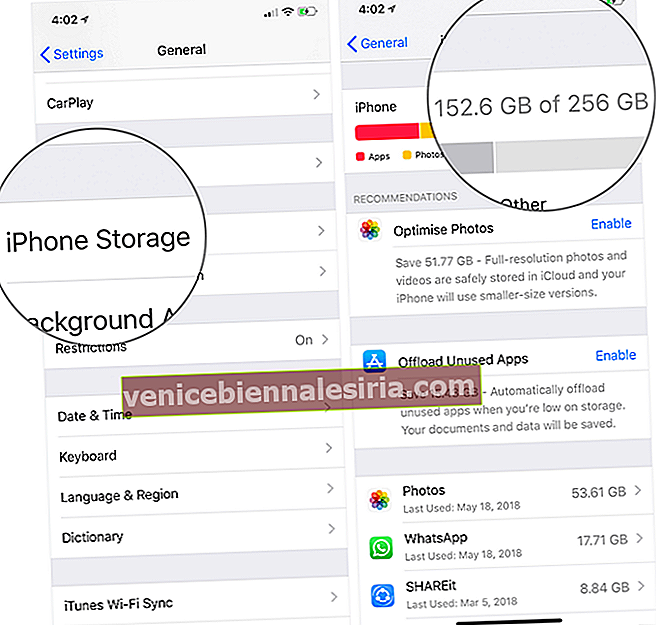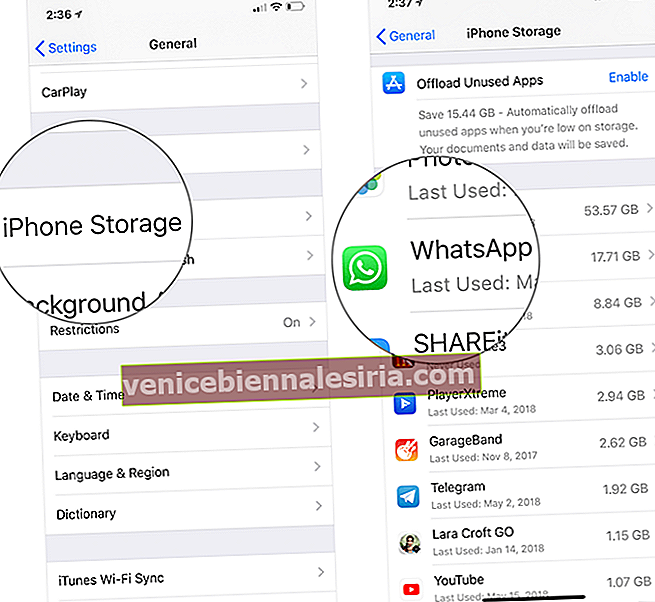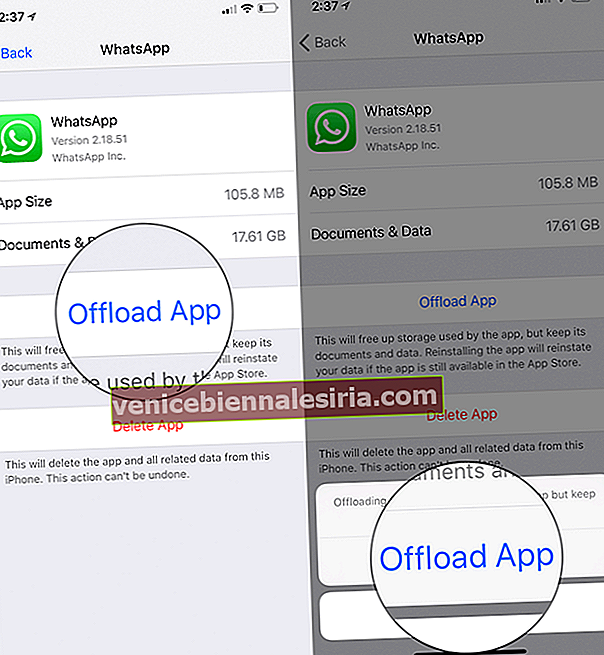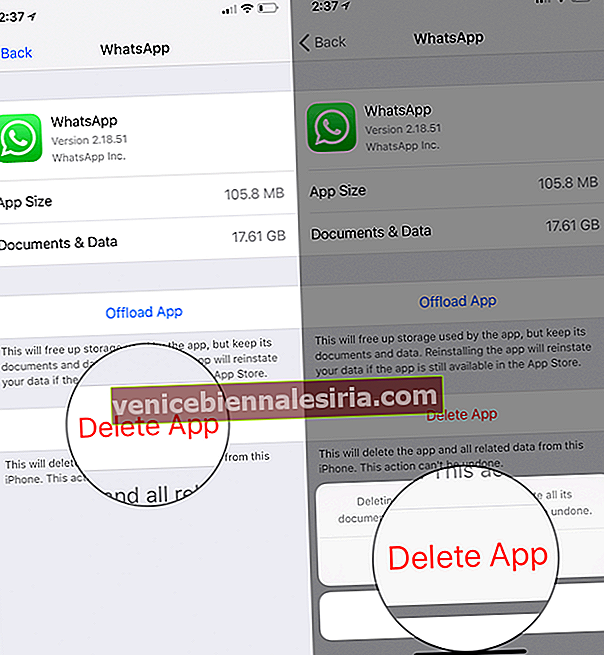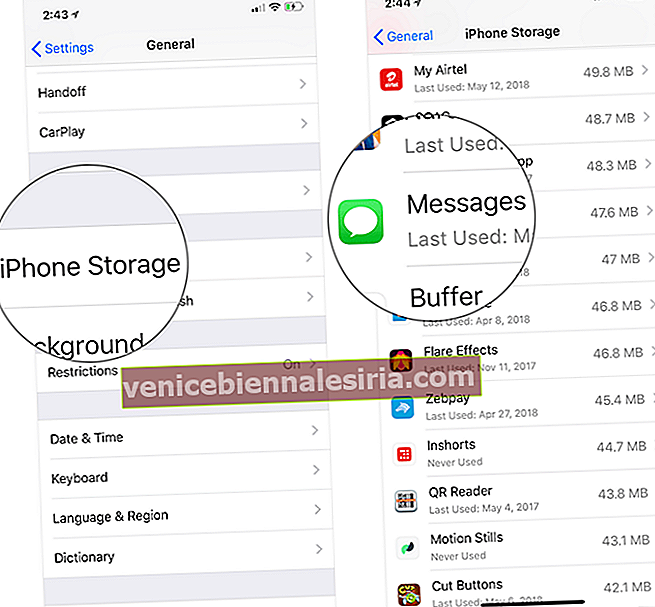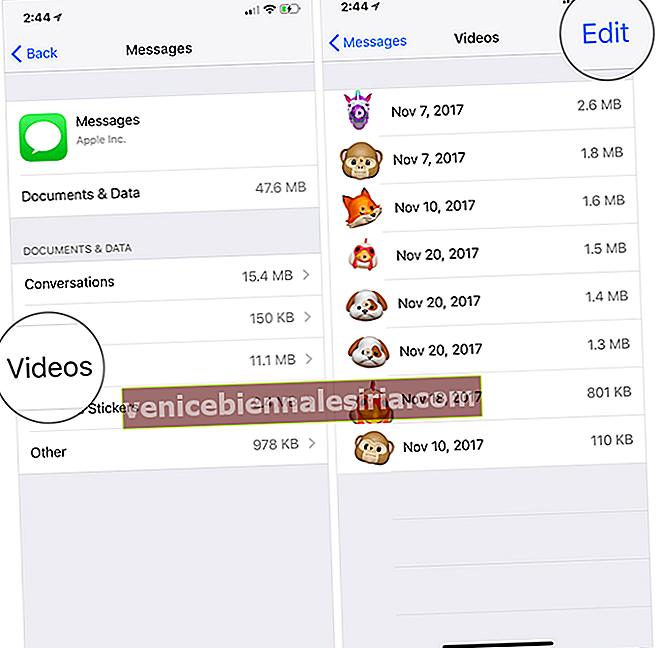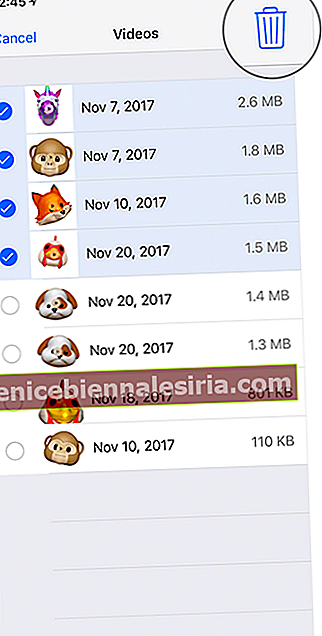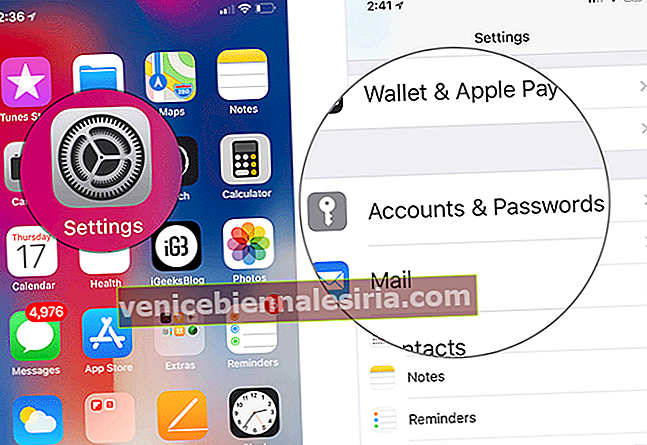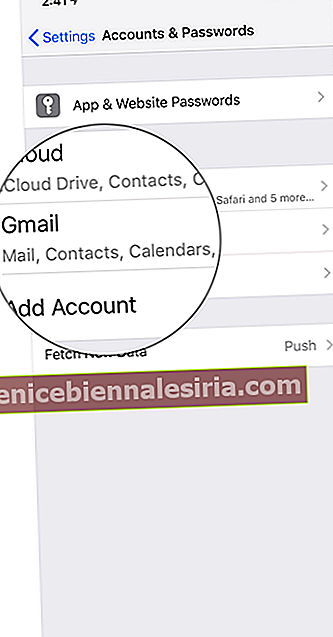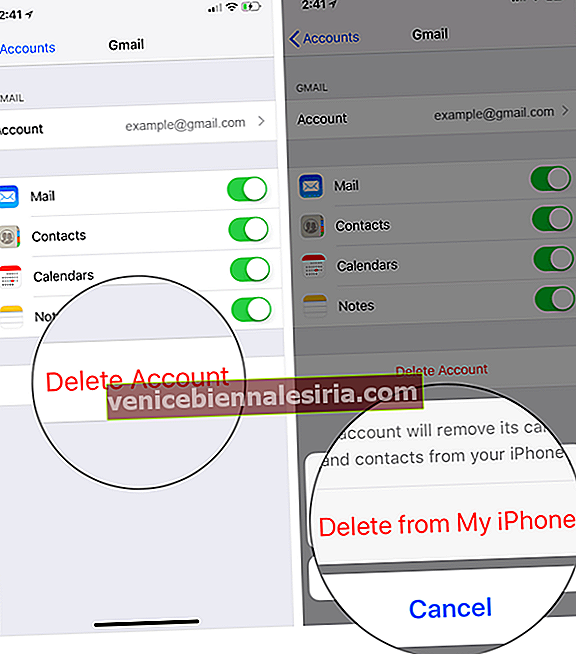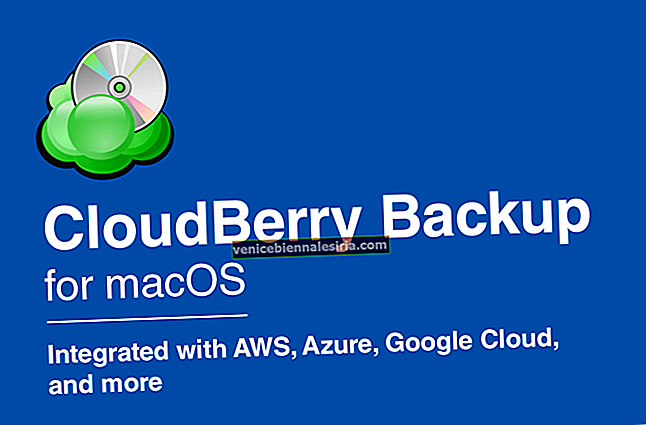Вы когда-нибудь задумывались, что такое «Другое» в хранилище вашего iPhone? По правде говоря, не только вам это показалось немного загадочным. В нем хранятся различные данные, такие как история браузера, файлы cookie, журналы, кеши фотографий и видео, файлы базы данных и многое другое, скомпилированное вашими приложениями.
Если вы не удалите Other со своего iPhone, избыточные файлы могут накапливаться и разъедать хранилище на вашем устройстве.
К счастью, проявив небольшую осторожность, вы можете предотвратить выброс ненужных файлов за борт. Вы будете рады узнать, что очистка Других данных с iPhone еще никогда не была такой простой.
Вот множество способов удалить «Прочие» данные на iPhone и iPad.
Как удалить `` другие '' данные из хранилища iPhone
- Запустите « Настройки» на устройстве iOS → Теперь нажмите « Общие».

- Затем нажмите на iPhone / iPad Storage → Теперь проверьте, сколько места для хранения было использовано и сколько места осталось.
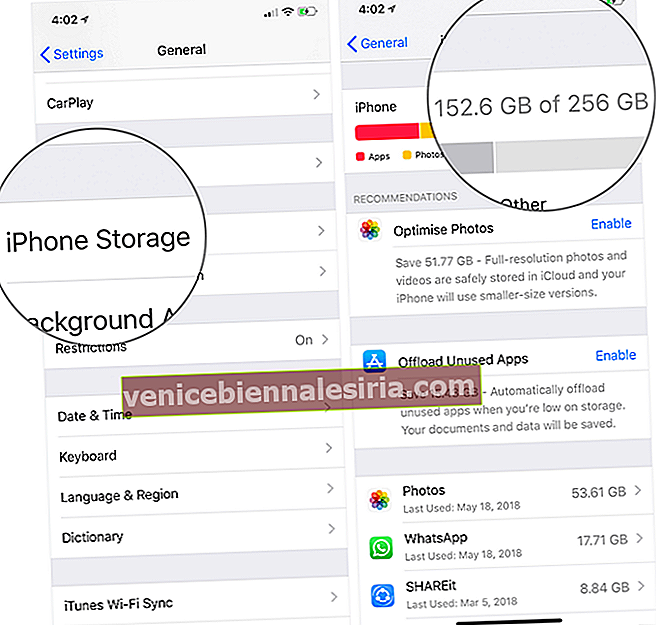
Посмотрите, что занимает больше всего места на вашем устройстве. Самыми очевидными злодеями будут Другое, приложения, фотографии, мультимедиа и почта. Прокрутите вниз, чтобы узнать, сколько памяти занимает каждое приложение. Скорее всего, вы будете удивлены, увидев общий объем пространства, который занимают некоторые из приложений, которые вы используете в течение длительного времени. Так называемые «другие данные» соответствующих приложений могут быть намного больше, чем их фактический размер. Как только вы обнаружите, что виновные занимают слишком много места для собственной пользы, можно приступить к очистке миссии.
- Коснитесь приложения с данными, которые вы хотите удалить.
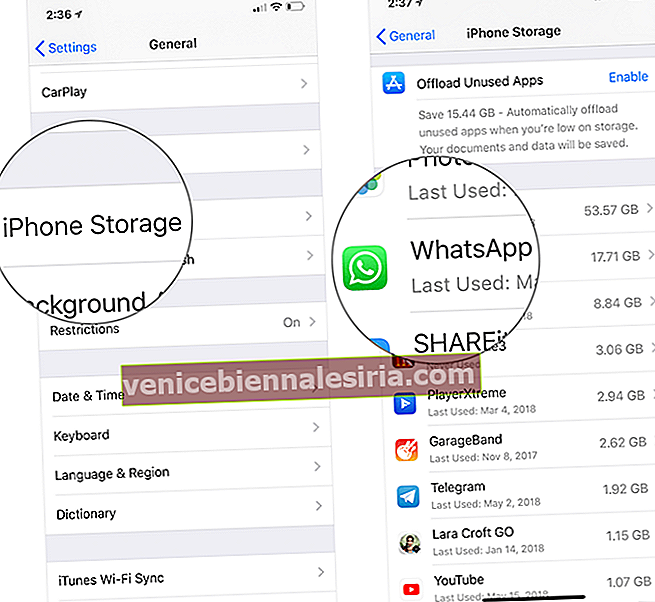
- Далее у вас есть два варианта: выгрузить приложение или удалить приложение ; выберите вариант в зависимости от ваших потребностей. Когда дело доходит до удаления данных определенных приложений, удаление их хорошо служит цели.
- Выгрузить приложение: разгрузив приложения на устройстве iOS, вы освободите хранилище, используемое приложением, но сохраните его данные. Когда вы переустановите приложение, ваши данные будут готовы и ждут.
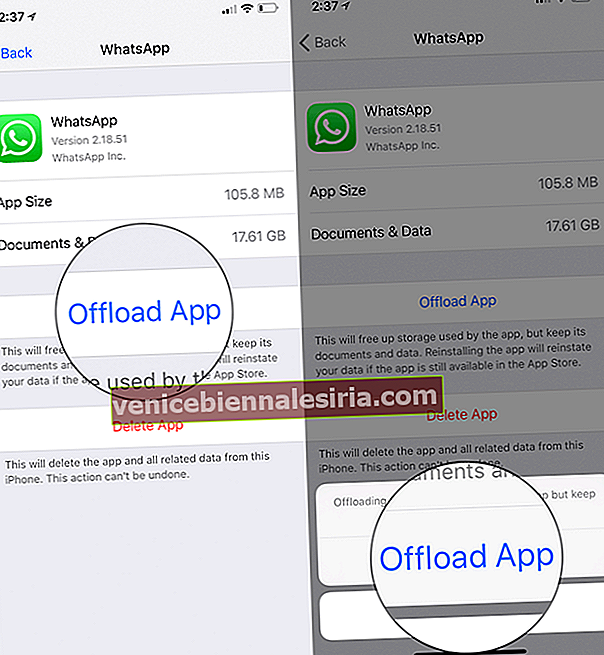
- Удалить приложение: выберите этот вариант, если вы хотите удалить приложение и все сохраненные данные.
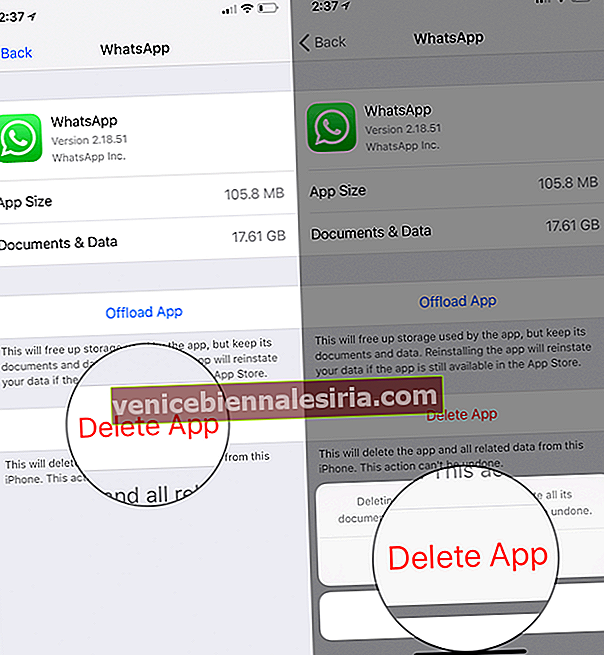
- Выгрузить приложение: разгрузив приложения на устройстве iOS, вы освободите хранилище, используемое приложением, но сохраните его данные. Когда вы переустановите приложение, ваши данные будут готовы и ждут.
Время от времени вручную уменьшайте Другое хранилище на вашем устройстве iOS
Возможно, вы слышали фразу «Стич во времени экономит девять». Вы можете легко предотвратить загромождение своего устройства, разумно управляя приложениями. Один из самых полезных приемов - время от времени очищать кеш и лишние файлы. Поскольку большинство приложений позволяют легко очищать кеш, вам не составит труда помешать им загромождать ваше устройство. Давайте проверим все возможные способы.
Удалить кеш Safari и данные веб-сайта
Safari ведет учет ваших поисковых запросов, так что в следующий раз, когда вы захотите повторно посетить сайт или перейти на ранее открытую страницу, вы могли получить к ним мгновенный доступ. Хотя это очень полезно, данные кеша и веб-сайтов, если их не удалять регулярно, могут накапливаться и стать проблематичными. Итак, стоит очистить кэш Safari и данные веб-сайтов.
Регулярно просматривайте и удаляйте большие вложения в сообщениях
Если вы любите делиться видео, веселыми гифками и великолепными изображениями с друзьями и семьей (особенно в групповых чатах!), Есть большая вероятность, что на вашем устройстве есть несколько больших вложений. Избавление от них может принести пользу вашему устройству.
- Откройте « Настройки» → нажмите « Общие».

- Нажмите на хранилище iPhone / iPad → Нажмите « Сообщения».
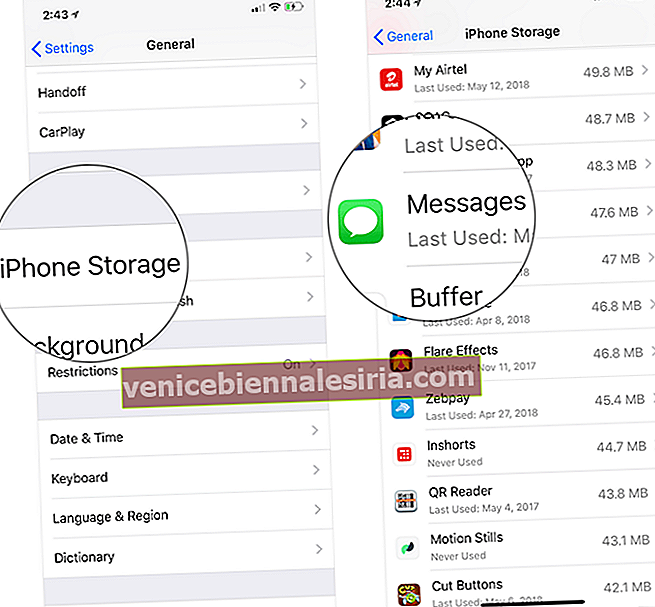
- В разделе « Документы и данные» у вас есть возможность просмотреть, сколько памяти занято вашими фотографиями, видео, GIF-файлами, наклейками и разговорами. Перейдите в соответствующий раздел и удалите ненужные данные.
Например, если вы хотите удалить ненужные видео, нажмите « Видео» → нажмите « Изменить».
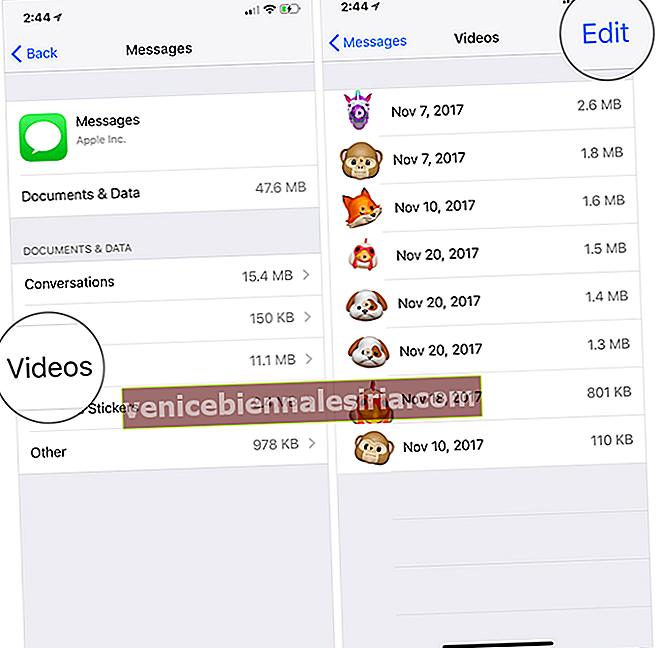
- Выберите видео, которые хотите удалить, а затем нажмите значок корзины .
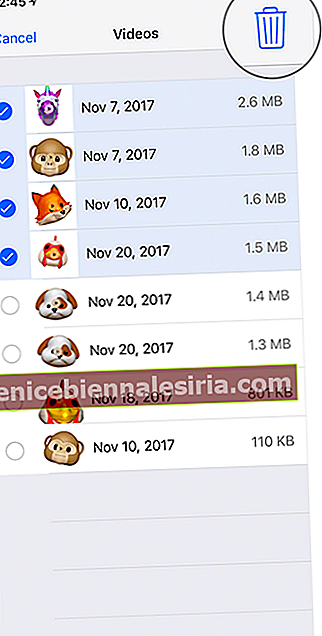
Очистите кеш вашей почты
Если не обрабатывать регулярно, ваш почтовый кеш может занимать изрядный объем хранилища. Чтобы избавиться от него, просто удалите свою учетную запись электронной почты с устройства, а затем снова добавьте ее. Для этого
- Откройте Настройки → Tap счетов и паролей.
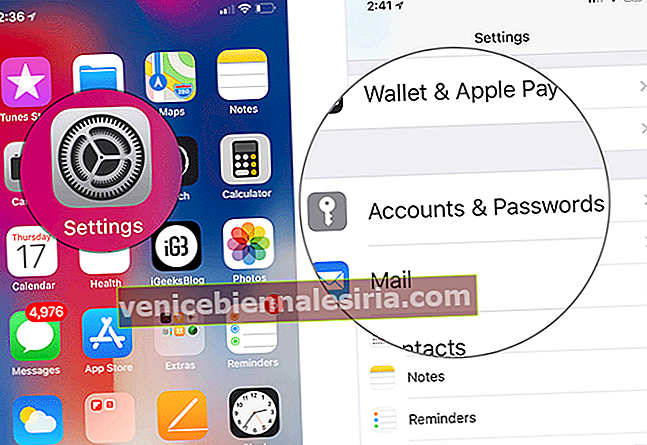
- Коснитесь учетной записи электронной почты.
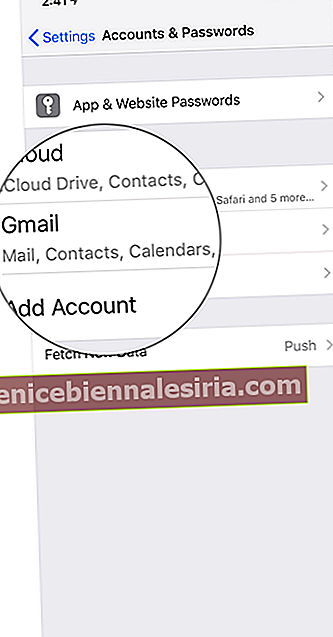
- Коснитесь Удалить учетную запись и подтвердите.
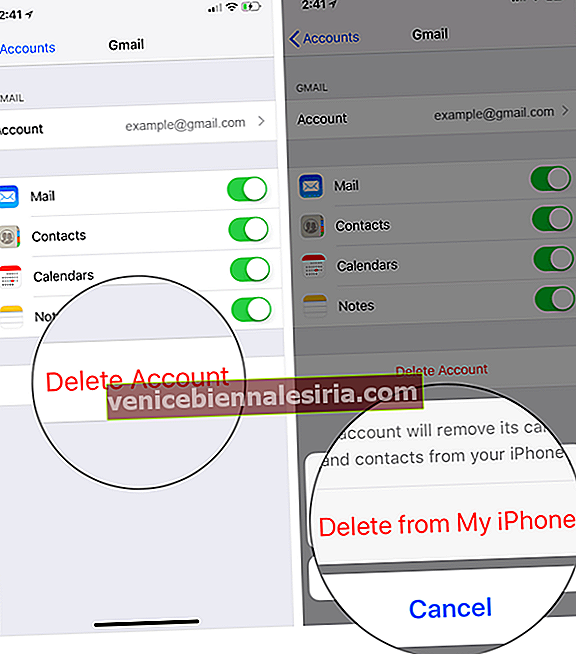
Теперь нажмите кнопку «Назад», а затем нажмите «Добавить учетную запись». Затем добавьте свою учетную запись как обычно.
Очистите историю сторонних приложений, чтобы избавиться от Другого хранилища на iPhone
Не позволяйте ненужным файлам сторонних приложений становиться слишком большими. Это может иметь большое значение, позволяя вам управлять хранилищем вашего устройства iOS.
- Как очистить кеш Twitter
- Как очистить кеш Dropbox
- Удалить историю чата WhatsApp
- Как очистить историю просмотров YouTube
Восстановите ваше устройство
Не удалось полностью удалить Другое хранилище со своего устройства iOS? Пришло время восстановить устройство как новое или из предыдущей резервной копии. Он может сыграть жизненно важную роль в уничтожении бесполезных файлов. Перейдите сюда, чтобы восстановить свой iPhone из iCloud или iTunes Backup.
Считаете слишком утомительным вручную удалять Other с вашего iPhone? перейти на чистящие средства для хранения iPhone
Если вы хотите иметь больший контроль или более эффективно очищать Другое со своего устройства iOS, выберите одно из лучших приложений или программного обеспечения для очистки хранилища iPhone. Они не только сэкономят ваше драгоценное время, но и обеспечат бесперебойную работу вашего устройства, не допуская ненужных данных.
Подведение итогов
Мы рассмотрели множество способов уменьшить объем Другой памяти на вашем iPhone. Есть вопросы? Думаете, мы пропустили один? Дайте нам знать в комментариях ниже; Мы хотели бы услышать от вас!
Вы также можете сослаться на эти сообщения:
- Как увеличить время автономной работы на iPhone
- Как исправить отставание клавиатуры на iPhone или iPad
- Wi-Fi не работает на iPhone или iPad
- iPhone не отображается в Finder на Mac? Как исправить проблему